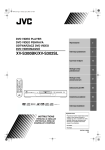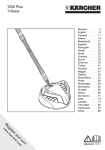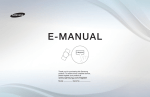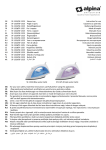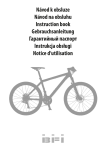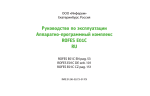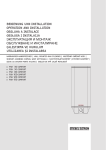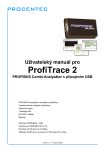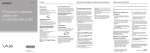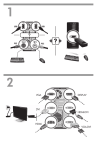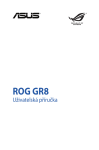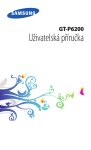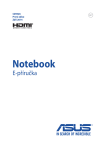Download Lenovo 3000 C100 User's Manual
Transcript
Lenovo 3000 C100 Příručka pro základní servis a odstraňování problémů Obsahuje: v úvod do jiných zdrojů informací v důležité rady o péči o váš počítač v diagnostiku a řešení problémů v možnosti obnovy v podporu a servis v informace o záruce na váš počítač Lenovo 3000 C100 Příručka pro základní servis a odstraňování problémů Poznámka Před použitím produktu a těchto informací si přečtěte: v Bezpečnostní instrukce a informace o záruce dodané s touto publikací. v Dodatek D, “Informace o bezdrátovém rozhraní”, na stránce 47 a Dodatek E, “Upozornění”, na stránce 49. v Upozornění na předpisy pro Lenovo 3000 dodané s touto příručkou. První vydání (prosinec 2005) © Copyright Lenovo 2005. Všechna práva vyhrazena. Obsah Čtěte nejdříve . . . . . . . . . . . v Kapitola 1. Vyhledání informací . . . . . 1 Tato příručka a další publikace . . . . . . . 1 Vyhledání informací pomocí tlačítka Lenovo Care . 1 Kapitola 2. Péče o počítač . . . . . . . 3 Kapitola 3. Řešení problémů s počítačem Časté dotazy . . . . . . . . . . . . Diagnóza problémů . . . . . . . . . Řešení problémů . . . . . . . . . . Chybové zprávy . . . . . . . . . Chyby beze zpráv . . . . . . . . . Problém s heslem. . . . . . . . . Problém s hlavním vypínačem . . . . . Problém s klávesnicí . . . . . . . . Problém s polohovacím zařízením . . . . Problémy s pohotovostním režimem nebo režimem hibernace . . . . . . . . Problémy s obrazovkou počítače . . . . Problémy s baterií . . . . . . . . Problémy s diskovou jednotkou . . . . Problémy při spuštění . . . . . . . Jiné problémy . . . . . . . . . . . 7 . 8 . 10 . 10 . 10 . 12 . 13 . 14 . 14 . 14 . . . . . . 14 16 18 19 19 20 Kapitola 4. Možnosti obnovy . . . . . . 23 Úvod do pracovní plochy Rescue and Recovery . . 23 Obnova obsahu z výroby . . . . . . . . 23 Obnova dat . . . . . . . . . . . . . 24 Kapitola 5. Výměna a posílení zařízení . . 25 Výměna baterie . . . . . . . . . . . 25 Výměna diskové jednotky . . . . . . . . 26 Výměna paměti . . . . . . . . . . . 28 Kapitola 6. Jak získat podporu a servis Jak získat podporu a servis . . . . . . Jak získat podporu na webu . . . . . . Jak volat servisní středisko . . . . . . © Copyright Lenovo 2005 . . 31 . . 31 . . 31 . . 31 Jak získat podporu kdekoli na světě . . . . . 32 Dodatek A. Informace o záruce . . . . . 35 Informace o záruce . . . . . . . . . . 35 Záruční doba . . . . . . . . . . . 35 Typy záručního servisu . . . . . . . . 35 Celosvětový telefonní seznam . . . . . . 37 Dodatek B. Jednotky CRU (Customer Replaceable Unit) . . . . . . . . . . 41 Dodatek C. Základní informace o počítači 43 Pohled na počítač . . . . . . . . . . . 43 Vybavení . . . . . . . . . . . . . 45 Technické údaje . . . . . . . . . . . 46 Dodatek D. Informace o bezdrátovém rozhraní . . . . . . . . . . . . . 47 Spolupráce bezdrátových zařízení . . . . . . 47 Provozní prostředí a vaše zdraví . . . . . . 47 Dodatek E. Upozornění . . . . . Upozornění . . . . . . . . . Upozornění na televizní výstup . . . Upozornění na elektronické vyzařování . Prohlášení o shodě s FCC (Federal Communications Commission) . . . Průmyslová vyhláška Kanady o shodě s třídou B . . . . . . . . . . Avis de conformité à la réglementation d’Industrie Canada . . . . . . Prohlášení o shodě se směrnicemi EU o elektromagnetické kompatibilitě . . Ekologické instrukce pro Japonsko. . . Důležité informace o evropské směrnici 2002/96/EC . . . . . . . . . Nabídka softwaru IBM Lotus . . . . Ochranné známky . . . . . . . . . . . 49 . . . 49 . . . 50 . . . 50 Rejstřík . . . . . . . . . . . . . 50 emisní . . . 51 . . . 51 . . . . . 51 . 52 . . . . . . . 53 . 53 . 55 . . . 57 iii iv Lenovo 3000 C100 Příručka pro základní servis a odstraňování problémů Čtěte nejdříve Abyste předešli poškození pevného disku a následné ztrátě dat při přemísťování počítače, převeďte ho do pohotovostního režimu stisknutím kombinace kláves Fn+F4 nebo ho vypněte. Před přemístěním počítače ověřte, že indikátor pohotovostního režimu bliká. Počítač nevystavujte nárazům, poškrábání, namáhání krutem, vibracím ani tlaku. Na počítač, displej nebo externí zařízení nepokládejte těžké předměty. Používejte kvalitní brašnu, která zajišťuje dostatečné tlumení a ochranu. Počítač nedávejte do plného kufru nebo tašky. Do blízkosti počítače nedávejte kapaliny, abyste předešli jejich rozlití, a s počítačem pracujte mimo dosah vody, abyste předešli úrazu elektrickým proudem. Když je počítač zapnutý nebo když se dobíjí baterie, nenechávejte počítač po dlouhou dobu na klíně nebo jiné části těla. © Copyright Lenovo 2005 v vi Lenovo 3000 C100 Příručka pro základní servis a odstraňování problémů Kapitola 1. Vyhledání informací Tato příručka a další publikace Návod k nastavení Pomáhá s vybalením počítače a s jeho spuštěním. Také obsahuje rady pro nové uživatele a uvádí software instalovaný od Lenovo. Tato Příručka pro základní servis a odstraňování problémů Poskytuje informace o péči o počítač, základní informace o řešení problémů, některé postupy obnovy, informace o podpoře a servisu a informace o záruce. Informace o řešení problémů v této příručce pokrývají pouze problémy, které zabraňují v přístupu k systému nápovědy a informací nazývanému Lenovo Care™, který je instalován na počítači. Access Help Je obsažný online systém, který poskytuje odpovědi na většinu otázek o vašem počítači, pomáhá nastavit předinstalované programy a nástroje a pomáhá řešit problémy. Nápovědu Access Help otevřete klepnutím na Start, Všechny programy a na Lenovo Care. Klepněte na Access Help. Lenovo Care Poskytuje snadný přístup k softwarovým nástrojům a hlavním webovým stránkám Lenovo, čímž odstraňuje potřebu nosit s počítačem dokumentaci. Lenovo Care otevřete stisknutím tlačítka Lenovo Care na klávesnici. Další informace o tlačítku Lenovo Care naleznete v části “Vyhledání informací pomocí tlačítka Lenovo Care”. Bezpečnostní instrukce a informace o záruce Obsahuje obecné bezpečnostní instrukce a úplné Prohlášení Lenovo o omezené záruce. Upozornění na předpisy Doplňuje tuto příručku. Přečtěte si ho před použitím bezdrátové sítě počítače. Počítač odpovídá normám pro rádiová zařízení a bezpečnostním normám každé země a oblasti, kde byl schválen pro bezdrátové použití. Počítač musíte používat přesně v souladu s lokálními předpisy pro rádiová zařízení. Vyhledání informací pomocí tlačítka Lenovo Care Tlačítko Lenovo Care vám může pomoci v mnoha situacích, když počítač pracuje normálně, i když nepracuje normálně. Tlačítkem Lenovo Care otevřete Lenovo Care, systém, který uvádí vysvětlující příklady a snadno pochopitelné pokyny, abyste počítač mohli začít používat produktivním způsobem. © Copyright Lenovo 2005 1 Tlačítkem Lenovo Care můžete také přerušit spouštění počítače a otevřít pracovní plochu ThinkVantage Rescue and Recovery, které běží nezávisle na operačním systému Windows, a je od něj oddělená. 2 Lenovo 3000 C100 Příručka pro základní servis a odstraňování problémů Kapitola 2. Péče o počítač Třebaže počítač je vyroben tak, aby fungoval v normálním pracovním prostředí, musíte při jeho používání jednat rozumně. Počítač budete moci nejlépe využít, pokud uplatníte následující důležité rady. Důležité rady: Dbejte na to, kde a jak pracujete v Když počítač pracuje nebo když se dobíjí baterie, nenechávejte počítač po dlouhou dobu na klíně nebo jiné části těla. Při normální činnosti počítač vytváří teplo. Množství tohoto tepla závisí na úrovni činnosti systému a úrovni nabití baterie. Dlouhodobý kontakt počítače s tělem, dokonce i přes oděv, může být nepříjemný nebo eventuálně způsobit i zdravotní potíže z přehřátí. v Do blízkosti počítače nedávejte kapaliny, abyste předešli jejich rozlití, a s počítačem pracujte mimo dosah vody (prevence úrazu elektrickým proudem). v Abyste zabránili riziku udušení plastovými obaly, uložte obaly mimo dosah dětí. v Počítač nedávejte do blízkosti magnetů, zapnutých mobilních telefonů, elektrických přístrojů nebo reproduktorů (vzdálenost 13 cm/5 palců). v Počítač nevystavujte extrémním teplotám (pod 5 °C/41 °F nebo nad 35 °C/95 °F). S počítačem zacházejte opatrně v Mezi displej a klávesnici či pod klávesnici nevkládejte žádné předměty (ani papír). v Počítač nevystavujte nárazům, poškrábání, namáhání krutem, vibracím ani tlaku. Na počítač, displej nebo externí zařízení nepokládejte těžké předměty. v Displej počítače je navržen pro používání při úhlu otevření o něco větším než 90 stupňů. Displej neotevírejte více než na 180 stupňů, protože tím byste mohli poškodit závěs displeje. Počítač přenášejte správným způsobem v Před přenášením počítače vyjměte všechna média, vypněte připojená zařízení a odpojte šňůry a kabely. v Než počítač přemístíte, dbejte na to, aby byl v pohotovostním režimu, v režimu hibernace nebo vypnutý. Tak zabráníte poškození pevného disku a ztrátě dat. v Když zvedáte otevřený počítač, držte ho za spodní část. Počítač nezvedejte ani nedržte za displej. v Používejte kvalitní brašnu, která zajišťuje dostatečné tlumení a ochranu. Počítač nedávejte do plného kufru nebo tašky. S paměťovými médii a jednotkami zacházejte řádně © Copyright Lenovo 2005 3 Péče o počítač v Je-li počítač vybaven optickou jednotkou, jako je CD, DVD či CD-RW/DVD, nedotýkejte se povrchu disků ani čočky v jednotce. v Než jednotku zavřete, musí CD nebo DVD disk zaklapnout na středový čep jednotky CD, DVD či CD-RW/DVD. v Při instalaci diskové jednotky, disketové jednotky, jednotky CD, DVD nebo CD-RW/DVD postupujte podle pokynů dodaných s tímto hardwarem a na jednotku zatlačte pouze tam, kde je to zapotřebí. Buďte opatrní při zadávání hesel v Zapamatujte si svá hesla. Pokud zapomenete heslo správce nebo heslo pevného disku, autorizovaný servis Lenovo jej nenastaví a budete muset vyměnit základní desku nebo diskovou jednotku. Další důležité rady v Modem počítače může používat pouze analogovou telefonní síť neboli veřejnou komutovanou telefonní síť. Modem nepřipojujte do soukromé pobočkové ústředny ani k jiné digitální telefonní lince, protože tím byste mohli modem poškodit. Analogové telefonní linky se používají hlavně v domech, kdežto digitální telefonní linky především v hotelích a kancelářských budovách. Nejste-li si jisti, jaký druh telefonní linky používáte, obraťte se na svého telefonního operátora. v V počítači může být konektor Ethernet i konektor modemu. Pokud je tomu tak, připojte datový kabel do správného konektoru, abyste konektor nepoškodili. v Produkty Lenovo registrujte u Lenovo (na webové stránce: www.lenovo.com/register). Pokud by došlo ke ztrátě nebo krádeži vašeho počítače, odpovědné úřady by vám jej mohly vrátit. Jestliže si počítač zaregistrujete, Lenovo vás bude moci informovat o technických informacích a upgradech. v Počítač by měl rozebírat a opravovat pouze technik autorizovaný pro počítače Lenovo. v Neupravujte ani nezalepujte západky, abyste displej udrželi otevřený nebo zavřený. v Je-li připojen napájecí zdroj (adaptér), neobracejte počítač. Tím byste mohli poškodit konektor adaptéru. v Nepoužívané externí a vyjímatelné diskové jednotky, diskety, CD, DVD a CD-RW/DVD ukládejte do vhodných nebo obalů. v Před instalací následujících zařízení se dotkněte kovového stolu nebo uzemněného kovového předmětu. Tím vybijete elektrostatický náboj vašeho těla. Elektrostatický náboj může zařízení poškodit. – karta PC Card – karta Smart – paměťová karta, jako je karta SD, Memory Stick nebo MultiMedia – paměťový modul Čistění krytu počítače 4 Lenovo 3000 C100 Příručka pro základní servis a odstraňování problémů Péče o počítač Počítač příležitostně vyčistěte následujícím způsobem: 1. Připravte roztok jemného kuchyňského čisticího prostředku (bez brusného prášku nebo silných chemikálií jako kyseliny nebo zásady). Použijte 5 dílů vody na jeden díl čisticího prostředku. 2. Namočte do rozředěného prostředku houbičku. 3. Vymáčkněte z houbičky přebytečnou tekutinu. 4. Krouživým pohybem houbičkou otřete kryt počítače, dávejte pozor, aby z houbičky nevytékala tekutina. 5. Odstraňte čisticí prostředek z krytu otřením. 6. Vypláchněte houbičku v čisté vodě. 7. Otřete povrch vypláchnutou houbičkou. 8. Otřete povrch znovu měkkou suchou látkou bez chlupů. 9. Počkejte, až povrch oschne, a odstraňte vlákna z látky, pokud zůstala na povrchu počítače. Čistění klávesnice počítače 1. Nasajte trochu isopropyl alkoholu do měkkého nezaprášeného hadříku. 2. Hadříkem otřete povrch kláves. Otírejte klávesy po jedné, pokud budete otírat více kláves najednou, muže se hadřík zachytit mezi klávesami a poškodit je. Dejte pozor, aby na klávesy nebo mezi ně neukápla tekutina. 3. Nechte klávesnici oschnout. 4. Drobečky a prach pod klávesami můžete odstranit pomocí štětečku s balónkem na čistění fotoaparátů nebo pomocí studeného vzduchu ze sušiče vlasů. Poznámka: Čisticí prostředek nestříkejte přímo na displej nebo klávesnici. Čistění displeje počítače 1. Jemně otřete displej měkkou suchou látkou bez chlupů. Pokud na displeji objevíte skvrnku vypadající jako škrábnutí, může to být otisk přenesený z klávesnice, když bylo víko stlačeno z vnějšku. 2. Skvrnku jemně otřete měkkým suchým hadříkem. 3. Pokud skvrnka na displeji zůstává, vezměte měkký hadřík, který nepouští chlupy, a navlhčete ho v roztoku ( jedna ku jedné) isopropyl alkoholu a vody, která neobsahuje nečistoty. 4. Hadřík co nejvíce vyždímejte. 5. Displej znovu otřete, nenechte z hadříku ukápnout tekutinu na počítač. 6. Než displej zavřete, nechte jej oschnout. Kapitola 2. Péče o počítač 5 Péče o počítač 6 Lenovo 3000 C100 Příručka pro základní servis a odstraňování problémů Kapitola 3. Řešení problémů s počítačem Časté dotazy . . . . . . . . Diagnóza problémů . . . . . Řešení problémů . . . . . . Chybové zprávy . . . . . Chyby beze zpráv . . . . . Problém s heslem. . . . . Problém s hlavním vypínačem . Problém s klávesnicí . . . . © Copyright Lenovo 2005 . . . . . . . . . . . . . . . . . . . . . . . . . . . . . . . . . . . . . . . . 8 10 10 10 12 13 14 14 Problém s polohovacím zařízením . . . Problémy s pohotovostním režimem nebo režimem hibernace . . . . . . . Problémy s obrazovkou počítače . . . Problémy s baterií . . . . . . . Problémy s diskovou jednotkou . . . Problémy při spuštění . . . . . . Jiné problémy . . . . . . . . . . . 14 . . . . . . . . . . . . 14 16 18 19 19 20 7 Časté dotazy Tato část obsahuje časté dotazy a uvádí, kde na ně naleznete podrobné odpovědi. Podrobnosti o publikacích dodaných s počítačem naleznete v části “Tato příručka a další publikace” na stránce 1. Jaká bezpečnostní pravidla mám dodržovat při používání počítače? Podrobné informace o bezpečnosti naleznete v příručce Bezpečnostní instrukce a informace o záruce. Jak mohu předejít problémům s počítačem Podívejte se do částí “Čtěte nejdříve” na stránce v a Kapitola 2, “Péče o počítač”, na stránce 3 této příručky. Další informace lze nalézt v nápovědě Access Help v částech: v Preventing problems Jaké jsou hlavní hardwarové části počítače? Podívejte se do části “Lenovo 3000 tour” nápovědy Access Help. Kde naleznu podrobnou specifikaci svého počítače? Viz www.lenovo.com/support. Potřebuji posílit zařízení nebo potřebuji vyměnit jedno z následujících zařízení: pevný disk, paměť nebo klávesnici. V části Dodatek B, “Jednotky CRU (Customer Replaceable Unit)”, na stránce 41 této příručky naleznete seznam jednotek CRU (Customer Replaceable Unit) a odkaz na návod pro výměnu součástí. 8 Lenovo 3000 C100 Příručka pro základní servis a odstraňování problémů Počítač nefunguje správně. Podívejte se do části “Problem solving ” nápovědy Access Help. Tato příručka popisuje pouze problémy, které zabraňují v přístupu k online nápovědě. Jak se obrátím na středisko podpory zákazníků? Viz část Kapitola 6, “Jak získat podporu a servis”, na stránce 31 této příručky. Telefonní číslo na vaše nejbližší servisní středisko naleznete v části “Celosvětový telefonní seznam” na stránce 37. Kde naleznu informace o záruce? Podrobné informace o záruce naleznete v příručce Bezpečnostní instrukce a informace o záruce. Informace o záruce, která platí pro váš počítač, včetně záruční doby a typu záručního servisu, naleznete v části “Informace o záruce” na stránce 35. Kapitola 3. Řešení problémů s počítačem 9 Řešení problémů s počítačem Diagnóza problémů Máte-li s počítačem problém, můžete provést test pomocí programu PC-Doctor® pro Windows. Program PC-Doctor pro Windows spustíte takto: 1. Klepněte na Start. 2. Přesuňte ukazatel na Všechny programy a pak na PC-Doctor for Windows. 3. Klepněte na PC-Doctor. 4. Vyberte jeden z testů z nabídky Device Categories nebo z nabídky Test Scripts. Upozornění Některé testy mohou trvat několik minut nebo déle. Nespouštějte test, pokud nemáte čas k provedení celého testu, spuštěný test nepřerušujte. Test System Test z nabídky Test Scripts provádí některé testy důležitých částí počítače, neprovádí však všechny diagnostické testy programu PC-Doctor pro Windows. Pokud program PC-Doctor pro Windows ohlásí, že všechny testy položky testu System Test proběhly a že nebyl nalezen žádný problém, zkuste použít další testy programu PC-Doctor pro Windows. Chcete-li obrátit na servisní centrum s žádostí o pomoc, vytiskněte záznam o testu, abyste mohli technikovi rychle poskytnout informace. Řešení problémů Pokud svůj problém nenaleznete zde, podívejte se do systému online nápovědy Access Help. Následující část popisuje pouze problémy, které vám mohou zabránit v přístupu do tohoto systému nápovědy. Chybové zprávy Poznámka: V uvedené chybové zprávě písmeno x zastupuje libovolný znak. Zvukový signál Zpráva Popis krátký, krátký, krátký; FAULTY DMA krátký, krátký, dlouhý PAGE REGISTERS Registry stránek DMA nefungují správně. krátký, krátký, krátký; FAULTY REFRESH krátký, dlouhý, krátký CIRCUIT Obvod obnovy RAM nefunguje správně. krátký, krátký, krátký; ROM CHECKSUM krátký, dlouhý, INCORRECT dlouhý Kontrolní součet BIOS ROM selhal. krátký, krátký, krátký; CMOS RAM TEST dlouhý, krátký, krátký FAILED Selhal test paměti CMOS RAM. 10 Lenovo 3000 C100 Příručka pro základní servis a odstraňování problémů Řešení problémů s počítačem Zvukový signál Zpráva Popis krátký, krátký, krátký; DMA dlouhý, krátký, CONTROLLER dlouhý FAULTY Řadič DMA nefunguje správně. krátký, krátký, krátký; INTERRUPT dlouhý, dlouhý, CONTROLLER krátký FAILED Řadič přerušení nefunguje správně. krátký, krátký, krátký; N/A dlouhý, dlouhý, dlouhý Řadič klávesnice neodpověděl na příkaz testu. krátký, krátký, dlouhý; krátký, krátký, krátký N/A Nebylo nalezeno žádné video zařízení. krátký, krátký, dlouhý; krátký, krátký, dlouhý N/A Nebyla instalována žádná paměť RAM. N/A KEYBOARD CONTROLLER FAILURE Řadič klávesnice selhal při dotazu systému na připojená zařízení. N/A KEYBOARD FAILURE Klávesnice neodpovídá nebo není připojena. N/A CMOS FAILURE RUN SCU Došlo k chybě dat CMOS, pravděpodobně kvůli vybité baterii. N/A CMOS CHECKSUM INVALID - RUN SCU Chyba kontrolního součtu CMOS. N/A RAM ERROR AT Paměť RAM selhala při testu na uvedené pozici. LOCATION xxxxxx: WROTE :xxxx READ :xxxx N/A PARITY ERROR AT UNKNOWN LOCATION Při testu paměti nastala chyba parity na neznámé pozici. N/A PARITY ERROR AT LOCATION xxxxxx Při testu paměti nastala chyba parity na uvedené pozici. N/A FAULTY REFRESH CIRCUIT Obvod obnovy RAM nefunguje správně. N/A PARITY ERROR AT LOCATION xxxxxx Při testu paměti nastala chyba parity na uvedené pozici. N/A NO INTERRUPTS FROM TIMER 0 Časovač 0 řadiče hodin negeneruje správně systémová přerušení. Kapitola 3. Řešení problémů s počítačem 11 Řešení problémů s počítačem Zvukový signál Zpráva Popis N/A UNEXPECTED AMOUNT OF MEMORY - RUN SCU Velikost systémové paměti neodpovídá údaji v paměti CMOS. N/A CLOCK NOT TICKING CORRECTLY Systémové hodiny nefungují správně. N/A TIME/DATE CORRUPT - RUN SCU Datum a čas v paměti CMOS nejsou správné. N/A MACHINE IS LOCKED - TURN KEY Klávesnice je zamčena. N/A BOOT SECTOR 0 HAS CHANGED Došlo ke změně záváděcího sektoru pevného disku, pravděpodobně způsobené virem. N/A Suspend-to-Disk partition MISSING! Nebyla nalezena žádná oblast Suspend-to-Disk. N/A Hard Disk ERROR! Selhal přístup k diskové oblasti Suspend-to-Disk. N/A Suspend-to-Disk partition signature NOT FOUND! Nebyl nalezen popis diskové oblasti Suspend-to-Disk. N/A Suspend-to-Disk partition size TOO SMALL! Velikost oblasti Suspend-to-Disk není dostatečná. N/A MEMORY SIZE HAS CHANGED -REBOOTING Došlo ke změně velikosti paměti od předcházející operace Suspend-to-Disk. Chyby beze zpráv Problém: Po zapnutí počítače se na obrazovce nic neobjeví a počítač při spouštění nevydá žádný zvukový signál. Poznámka: Nejste-li si jisti, zda byl vydán zvukový signál, počítač vypněte, pak jej znovu zapněte a poslouchejte. Pokud používáte externí monitor, podívejte se do oddílu “Problémy s obrazovkou počítače” na stránce 16. Řešení: → Je-li nastaveno heslo pro spuštění, stiskněte libovolnou klávesu, abyste zobrazili výzvu pro zadání hesla pro spuštění. Pak napište správné heslo a stiskněte klávesu Enter. 12 Lenovo 3000 C100 Příručka pro základní servis a odstraňování problémů Řešení problémů s počítačem Pokud výzva pro zadání hesla pro spuštění není vidět, je možné, že je jas nastaven na nejnižší úroveň. Upravte úroveň jasu stisknutím kombinace kláves Fn+F11. Jestliže je obrazovka nadále prázdná, ověřte následující: – Je baterie správně instalována? – Je napájecí zdroj připojený k počítači a je napájecí šňůra připojena do fungující elektrické zásuvky? – Je počítač zapnutý? (Ujistěte se o tom opětovným zapnutím vypínače.) Jestliže jsou uvedené body splněny a obrazovka je stále prázdná, nechte počítač opravit. Problém: Po zapnutí počítače se na obrazovce nic neobjeví, ale ozve se více než jeden zvukový signál. Řešení: → Ověřte, že je paměťová karta správně instalována. Pokud ano a obrazovka je stále prázdná a ozve se pět zvukových signálů (pípnutí), nechte počítač opravit. Problém: Po zapnutí počítače se na prázdné obrazovce zobrazí pouze bílý kurzor. Řešení: → Přeinstalujte operační systém a zapněte počítač. Jestliže je na obrazovce nadále pouze kurzor, nechte počítač opravit. Problém: Obrazovka přestane zobrazovat při zapnutém počítači. Řešení: → Možná došlo k aktivaci spořiče obrazovky nebo systému řízení spotřeby. Dotkněte se dotykové plošky nebo stiskněte nějakou klávesu, abyste ukončili spořič obrazovky nebo stiskněte vypínač, abyste ukončili pohotovostní režim nebo režim spánku. Problém s heslem Problém: Zapomenuté heslo. Řešení: Kapitola 3. Řešení problémů s počítačem 13 Řešení problémů s počítačem →Pokud jste zapomněli heslo pro spuštění, počítač dopravte do servisu nebo prodejny autorizované společností Lenovo, aby tam heslo zrušili. → Pokud jste zapomněli heslo pevného disku, servis Lenovo neobnoví ani heslo ani data z pevného disku. Je třeba doručit počítač autorizovanému techniku nebo obchodnímu zástupci Lenovo, aby byl disk vyměněn. Musíte předložit prodejní doklad a zaplatit díly a práci. → Pokud jste zapomněli heslo správce, autorizovaný servis Lenovo toto heslo neobnoví. Je třeba doručit počítač autorizovanému techniku nebo obchodnímu zástupci Lenovo, aby byla základní deska vyměněna. Musíte předložit prodejní doklad a zaplatit díly a práci. Problém s hlavním vypínačem Problém: Systém neodpovídá a počítač nelze vypnout. Řešení: → Vypněte počítač stisknutím vypínače na dobu delší než 4 vteřiny. Pokud se počítač přesto nevypne, odpojte napájecí zdroj a baterii. Problém s klávesnicí Problém: Při psaní písmena se objeví číslo. Řešení: → Je zapnutý číselný přesmykač. Vypnete ho stisknutím kombinace kláves Fn a NmLk. Problém s polohovacím zařízením Problém: Myš nebo polohovací zařízení nefunguje. Řešení: → Ověřte, že je kabel myši či polohovacího zařízení správně připojen ke konektoru USB. Poznámka: Další informace naleznete v příručce dodané s myší nebo polohovacím zařízením. Problémy s pohotovostním režimem nebo režimem hibernace Problém: Počítač nečekaně vstupuje do pohotovostního režimu. Řešení: → Pokud se procesor přehřeje, počítač automaticky přejde do pohotovostního režimu, aby vychladl, a tím ochránil procesor a jiné vnitřní součásti. 14 Lenovo 3000 C100 Příručka pro základní servis a odstraňování problémů Řešení problémů s počítačem Problém: Počítač vstoupí do pohotovostního režimu hned po provedení testu POST (power-on self-test) (indikátor pohotovostního režimu bliká). Řešení: → Ověřte, že: – Baterie je nabitá. – Pracovní teplota je v přijatelném rozsahu. Údaje naleznete v části “Technické údaje” na stránce 46. Jestliže jsou tyto body v pořádku, nechte počítač opravit. Problém: Zobrazí se zpráva critical low-battery (kritická chyba vybité baterie) a počítač se okamžitě vypne. Řešení: → Baterie je vybitá. Připojte k počítači napájecí zdroj nebo plně nabitou baterii. Problém: Když podniknete akci pro návrat z pohotovostního režimu, displej počítače zůstane prázdný. Řešení: → Zkontrolujte, zda nebyl odpojen externí monitor, když byl počítač v pohotovostním režimu. Když je počítač v pohotovostním režimu nebo v režimu hibernace, neodpojujte externí monitor. Jestliže po obnově činnosti počítače nebude monitor připojen, displej počítače zůstane prázdný a výstup se nezobrazuje. Toto omezení nezávisí na rozlišení. Stisknutím kláves Fn+F7 opět zapnete displej počítače. Problém: Počítač neobnoví činnost z pohotovostního režimu nebo indikátor pohotovostního režimu bliká a počítač nefunguje. Řešení: → Pokud se systém nevrátí z pohotovostního režimu, je možné, že vstoupil do pohotovostního režimu nebo režimu hibernace automaticky, protože je vybitá baterie. Zkontrolujte indikátor pohotovostního režimu. – Pokud indikátor pohotovostního režimu bliká, je počítač v pohotovostním režimu. Připojte k počítači napájecí zdroj a stiskněte klávesu Fn. – Pokud je indikátor pohotovostního režimu vypnutý, je počítač v režimu hibernace nebo je vypnutý. Připojte k počítači napájecí zdroj a pak stiskněte vypínač, abyste obnovili činnost počítače. Kapitola 3. Řešení problémů s počítačem 15 Řešení problémů s počítačem Pokud systém neobnoví činnost z pohotovostního režimu, systém již možná nereaguje a počítač nemůžete vypnout. V tomto případě musíte počítač vynulovat. Jestliže jste data neuložili, mohou být ztracena. Počítač vynulujete stisknutím vypínače na déle než 4 vteřiny. Jestliže se počítač přesto nevynuluje, odpojte napájecí zdroj a baterii. Problém: Počítač nevstupuje do pohotovostního režimu nebo režimu hibernace. Řešení: → Zkontrolujte zda nebylo použito nastavení, které zabraňuje počítači v přechodu do pohotovostního režimu nebo režimu hibernace. Problém: Kombinace kláves Fn+F12 nepřevede počítač do režimu hibernace. Řešení: → Počítač nepřechází do režimu hibernace: – Pokud používáte komunikační kartu PC Card. Má-li počítač přecházet do režimu hibernace, zastavte komunikační program a kartu PC Card vyjměte nebo vypněte pozici PC Card. Klepněte na ikonu Bezpečně odebrat hardware v hlavním panelu. – Režim hibernace není povolen. Povolte ho takto: 1. Klepněte na Start. 2. Otevřete Ovládací panely a klepněte na Výkon a údržba. 3. Klepněte na Řízení spotřeby. V okně řízení spotřeby klepněte na Hibernace. 4. Zaškrtněte políčko Povolit hibernaci. 5. Klepněte na OK. Poznámka: Aby bylo možné přejít do režimu hibernace pomocí kombinace kláves Fn+F12, je nutné instalovat ovladač Lenovo PM. Problémy s obrazovkou počítače Problém: Obrazovka je prázdná. Řešení: → Kombinací kláves Fn+F7 zapnete obrazovku. Poznámka: Používáte-li klávesy Fn+F7 pro prezentační schémata, stiskněte kombinaci kláves Fn+F7 alespoň třikrát během tří vteřin, aby se zapnula obrazovka počítače. 16 Lenovo 3000 C100 Příručka pro základní servis a odstraňování problémů Řešení problémů s počítačem → Pokud je připojen napájecí zdroj, nebo používáte baterii a indikátor stavu baterie je zelený, stisknutím kláves Fn+F11 zvýšíte jas obrazovky. → Pokud indikátor stavu pohotovosti bliká, přepnete z pohotovostního režimu stisknutím klávesy Fn. → Pokud problém trvá postupujte podle řešení následujícího problému. Problém: Obrazovka je nečitelná nebo zkreslená. Řešení: → Ověřte, že: – Ovladač obrazovky je správně instalovaný. – Rozlišení obrazovky a počet barev jsou správně nastaveny. – Typ monitoru je správný. Následující nastavení ověřte takto: Otevřete okno vlastností obrazovky. 1. Klepněte na kartu Nastavení. 2. Ověřte, že rozlišení obrazovky a počet barev jsou správně nastaveny. 3. Klepněte na tlačítko Upřesnit. 4. Klepněte na kartu Adaptéry. 5. Ověřte, že v okně informací o adaptéru je ″Intel xxxxx″. 6. 7. 8. 9. Poznámka: Název ovladače zařízení xxxxx závisí na videočipu, který je instalován v počítači. Klepněte na tlačítko Vlastnosti. Podívejte se na stav zařízení a ověřte, že zařízení pracuje správně. Pokud ne, klepněte na tlačítko Řešení problému. Klepněte na kartu Monitor. Ověřte, že jsou údaje správné. Klepněte na tlačítko Vlastnosti. Podívejte se na stav zařízení a ověřte, že zařízení pracuje správně. Pokud ne, klepněte na tlačítko Řešení problému. Problém: Obrazovka zůstává zapnuta, i když vypnete počítač. Řešení: → Stisknutím vypínače na déle než 4 vteřiny vypněte počítač, pak ho znovu zapněte. Problém: Vždy po zapnutí počítače na obrazovce chybějí body, mají vybledlou barvu nebo jsou příliš jasné. Řešení: Kapitola 3. Řešení problémů s počítačem 17 Řešení problémů s počítačem → Toto je vlastnost typická pro technologii TFT. Obrazovka počítače obsahuje mnoho tranzistorů (TFT). Malé množství chybějících, vybledlých nebo příliš jasných bodů na obrazovce je obvyklým jevem. Problém: Pokusíte-li se přehrát disk DVD, zobrazí se zpráva “Unable to create overlay window”. nebo Pokusíte-li se přehrát video, disk DVD nebo spustit herní aplikaci, přehrávání nefunguje nebo má nízkou kvalitu. Řešení: → Postupujte takto: – Používáte-li 32bitový režim zobrazení, změňte ho na 16bitový režim. – Používáte-li pracovní plochu s rozlišením 1280×1024 nebo vyšším, snižte rozlišení pracovní plochy a počet barev. Problémy s baterií Problém: Baterii nelze plně nabít při vypnutém počítači během obvyklé doby nabíjení. Řešení: → Baterie může být příliš vybitá. Postupujte takto: 1. Vypněte počítač. 2. Ujistěte se, že příliš vybitá baterie je v počítači. 3. Připojte k počítači napájecí zdroj a baterii nechejte nabíjet. Pokud baterii nelze plně nabít do 24 hodin, použijte novou baterii. Problém: Počítač se vypne dříve, než indikátor stavu baterie ukazuje vybitou baterii nebo počítač pracuje i poté, co indikátor stavu baterie ukazuje vybitou baterii. Řešení: → Vybijte a nabijte baterii. Problém: Doba provozu s plně nabitou baterií je krátká. Řešení: → Vybijte a nabijte baterii. Je-li doba provozu baterie stále krátká, použijte novou baterii. 18 Lenovo 3000 C100 Příručka pro základní servis a odstraňování problémů Řešení problémů s počítačem Problém: Počítač nepracuje s plně nabitou baterií. Řešení: → Přepěťový chránič v baterii může být aktivní. Vypnutí počítače na jednu minutu převede chránič do normálního provozního stavu, pak počítač zapněte. Problém: Baterie se nenabíjí. Řešení: → Baterii nelze nabíjet, je-li příliš horká. Je-li baterie horká na dotek, vyjměte ji z počítače a nechte ji vychladnout na pokojovou teplotu. Jakmile baterie vychladne, znovu ji vložte do počítače a nabijte. Pokud baterii stále nemůžete nabít, nechte ji opravit. Problémy s diskovou jednotkou Problém: Jednotka pevného disku občas vydává rachotivý zvuk. Řešení: → Rachotivý zvuk je slyšet, když: – pevný disk začne přistupovat k datům nebo se zastaví. – přenášíte jednotku pevného disku. – přenášíte počítač. Toto je běžná vlastnost jednotky pevného disku a nejedná se o závadu. Problém: Jednotka pevného disku nefunguje. Řešení: → V nabídce Boot programu BIOS Setup ověřte, že je zařízení správně zařazeno do spouštěcí posloupnosti. Problémy při spuštění Problém: Operační systém Microsoft ® Windows se nespustí. Řešení: → Pro řešení problému použijte pracovní plochu Rescue and Recovery. Pracovní plochu Rescue and Recovery otevřete takto: 1. Vypněte počítač alespoň na 5 vteřin a znovu ho zapněte. 2. Během spouštění počítače sledujte obrazovku. Po zobrazení úvodní obrazovky stisknete tlačítko Lenovo Care™. Otevře se pracovní plocha Rescue and Recovery. Kapitola 3. Řešení problémů s počítačem 19 Řešení problémů s počítačem 3. Na pracovní ploše Rescue and Recovery lze provádět následující činnosti: – Rescue and Restore - Obnova souborů, adresářů a záloh. – Configure - Nastavení systému a hesel. – Communicate - Použití internetu a odkazu na webovou stránku pro podporu. – Troubleshoot - Řešení problémů pomocí diagnostiky. – – – – V horním panelu pracovní plochy Rescue and Recovery můžete program ukončit nebo přejít na další stránky: Event Viewer - Prohlížeč záznamů umožňuje prohlížet záznamy o událostech a činnostech, které souvisí s operacemi Rescue and Recovery. System Information - Prohlížeč systémových informací zobrazuje důležité údaje o hardwaru a softwaru vašeho počítače. Tyto údaje jsou důležité pro řešení problémů. Warranty Status - Stav záruky zobrazuje datum vypršení záruky, servisní podmínky pro váš počítač a seznam náhradních dílů. Help - Poskytuje informace o různých stránkách pracovní plochy Rescue and Recovery. – Restart - Ukončí pracovní plochu Rescue and Recovery a pokračuje v přerušeném spuštění systému. Jiné problémy Problém: Počítač je zablokovaný nebo nepřijímá žádný vstup. Řešení: → Počítač se možná zablokoval, když při komunikační činnosti přešel do pohotovostního režimu. Když pracujete na síti, vypněte časovač pohotovostního režimu. Počítač vypněte stisknutím vypínače na dobu delší než 4 vteřiny. Problém: Počítač se nespustí z jednotky, ze které chcete. Řešení: → Použijte nabídku Startup v programu BIOS Setup. Ověřte v programu BIOS Setup, zda je spouštěcí posloupnost nastavena tak, aby se počítač spustil z požadovaného zařízení. Také se ujistěte, že zařízení, ze kterého se počítač spouští, je zapnuto. V nabídce Boot programu BIOS Setup ověřte, že je zařízení správně zařazeno do spouštěcí posloupnosti. 20 Lenovo 3000 C100 Příručka pro základní servis a odstraňování problémů Řešení problémů s počítačem Problém: Počítač nedokáže přehrát CD disk nebo kvalita zvuku není dobrá. Řešení: → Ověřte, že disk odpovídá standardům pro vaši zemi. Disk, který odpovídá místním standardům, bývá označen logem CD na nálepce. Používáte-li disk, který standardům neodpovídá, nelze zaručit, že jej bude možné přehrát, a pokud to půjde, že bude kvalita dobrá zvuku. Problém: Nelze se připojit pomocí zabudované karty pro bezdrátovou síť. Řešení: → Je-li displej počítače zavřen, otevřete jej a opakujte pokus. Problém: Aplikace nefunguje správně. Řešení: → Ověřte, že problém není způsoben aplikací. → Ověřte, že počítač má dostatek paměti pro spuštění aplikace. Údaj naleznete v dokumentaci k aplikaci. → Ověřte následující: – Aplikace je určena pro váš operační systém. – Jiné aplikace na vašem počítači běží správně. – Potřebné ovladače zařízení jsou instalovány. – Aplikace běží správně na jiném počítači. → Zobrazí-li se při používání aplikace chybová zpráva, použijte dokumentaci dodanou s aplikací. Kapitola 3. Řešení problémů s počítačem 21 Řešení problémů s počítačem 22 Lenovo 3000 C100 Příručka pro základní servis a odstraňování problémů Kapitola 4. Možnosti obnovy Úvod do pracovní plochy Rescue and Recovery Pokud systém Windows neběží správně, může být nutné provést tyto akce: v Získat aktuální informace o systému. v Diagnostikovat a vyřešit problém. v Obnovit soubor prostředí Windows nebo obnovit soubor zálohovaný pomocí programu ThinkVantage Rescue and Recovery. v Nastavit počítač. Všechny tyto akce lze provést z pracovní plochy ThinkVantage Rescue and Recovery. Pracovní plochu ThinkVantage Rescue and Recovery spustíte tak, že zapnete počítač a po zobrazení úvodní obrazovky stisknete tlačítko Lenovo Care. Další informace o funkcích pracovní plochy Rescue and Recovery naleznete v nápovědě Access Help v části “Recovery overview”. Obnova obsahu z výroby Lenovo neposkytuje CD disk pro obnovu nebo CD disk se systémem Windows®, ale místo toho poskytuje snazší metody, jak provést úkoly, které obvykle souvisejí s těmito CD disky. Soubory a programy pro tyto alternativní metody jsou uloženy na pevném disku, čímž se odstraňuje problém s hledáním založených CD disků a problémy spojené s používáním nesprávných verzí CD disků. Kompletní záloha všech souborů a programů, které Lenovo předem instalovalo na počítač, je uložena ve skryté části neboli diskové oblasti na pevném disku. Třebaže je tato záloha skrytá, zabírá prostor na disku. Při kontrole kapacity pevného disku v systému Windows si možná všimnete, že je hlášena nižší celková kapacita disku, než byste čekali. Vysvětlením pro tuto nesrovnalost je právě obsah skryté diskové oblasti. Program Product Recovery obsažený v této oblasti umožňuje obnovit celý obsah pevného disku do stavu, ve kterém byl při dodání počítače z výroby. Původní obsah pevného disku obnovíte takto: Poznámka: Při obnově systému je nutné přepnout vypínač bezdrátové sítě do zapnuté polohy. Pokud bezdrátovou síť nezapnete, systém kartu bezdrátové sítě nerozpozná a její ovladač nebude instalován. Poznámka: Proces obnovy může trvat až 2 hodiny. © Copyright Lenovo 2005 23 Obnova předinstalovaného softwaru Upozornění: Všechny soubory na primární oblasti pevného disku (obvykle disk C) budou během obnovy ztraceny. Před přepsáním dat však budete mít možnost uložit jeden či více souborů na jiné médium. 1. Je-li to možné, uložte všechny své soubory a ukončete běh systému. 2. Vypněte počítač na alespoň 5 vteřin. 3. Zapněte počítač. Během spouštění počítače sledujte obrazovku. Po zobrazení úvodní obrazovky stisknete tlačítko Lenovo Care. Otevře se pracovní plocha ThinkVantage Rescue and Recovery. 4. Klepněte na Restore your system a na Restore my hard drive to the original factory state a postupujte podle pokynů na obrazovce. Obnova dat Pokud jste provedli zálohu pomocí programu Rescue and Recovery, máte uloženu jednu nebo více záloh, ve kterých je obsah pevného disku z různých období. Tyto zálohy mohou být uloženy na pevném disku, síťovém disku nebo vyjímatelném médiu, podle parametrů nastavených pro operaci zálohy. Pro obnovu obsahu pevného disku do dřívějšího stavu obsaženého v některé uložené záloze můžete použít program Rescue and Recovery nebo pracovní plochu ThinkVantage Rescue and Recovery. Pracovní plocha ThinkVantage Rescue and Recovery běží nezávisle na operačním systému Windows. Můžete ji spustit stisknutím tlačítka Lenovo Care na výzvu při spouštění počítače. Po otevření pracovní plochy ThinkVantage Rescue and Recovery můžete provést obnovu, i když není možné spustit systém Windows. 24 Lenovo 3000 C100 Příručka pro základní servis a odstraňování problémů Kapitola 5. Výměna a posílení zařízení Výměna baterie Důležité Před výměnou baterie si přečtěte Bezpečnostní instrukce. 1. Vypněte počítač nebo jej uveďte do režimu hibernace. Pak od počítače odpojte napájecí zdroj a všechny kabely. Poznámka: Pokud používáte kartu PC Card, je možné, že počítač nelze uvést do režimu hibernace. V tomto případě počítač vypněte. 2. Zavřete displej počítače a počítač otočte. 3. Posuňte západku baterie do otevřené polohy 1, až se baterie nadzvedne. Pak baterii odstraňte 2. 4. Srovnejte přední část nabité baterie s přední částí počítače a zatlačte na baterii, dokud nezapadne do pozice. © Copyright Lenovo 2005 25 Výměna baterie 5. Ověřte, že je západka baterie v uzamčené poloze. 6. Počítač znovu otočte. Připojte k počítači napájecí zdroj a kabely. Výměna diskové jednotky Důležité Před výměnou diskové jednotky si přečtěte Bezpečnostní instrukce. 26 Lenovo 3000 C100 Příručka pro základní servis a odstraňování problémů Výměna diskové jednotky Diskový prostor svého počítače můžete zvýšit tak, že diskovou jednotku vyměníte za jednotku s vyšší kapacitou. Novou diskovou jednotku můžete získat od prodejce nebo obchodního zástupce Lenovo. Poznámky: 1. Jednotku pevného disku vyměňte pouze tehdy, pokud provádíte upgrade, nebo při opravě jednotky. Konektor a pozice diskové jednotky nebyly navrženy pro časté výměny disku. 2. Nová disková jednotka neobsahuje pracovní plochu Rescue and Recovery a program Product Recovery. Upozornění Zacházení s diskovou jednotkou v Jednotku neupusťte a nevystavujte ji nárazům. Položte ji na materiál, který absorbuje nárazy, například na měkkou látku. v Netlačte na povrch jednotky. v Nedotýkejte se konektoru. Jednotka je velmi citlivá. Nesprávné zacházení může způsobit poškození a trvalou ztrátu dat na pevném disku. Před vyjmutím jednotky pevného disku zálohujte všechna data na pevném disku a pak počítač vypněte. Diskovou jednotku nikdy nevyjímejte, pokud je počítač v provozu, v pohotovostním režimu nebo v režimu hibernace. Výměnu diskové jednotky provedete takto: 1. Vypněte počítač a odpojte od něj napájecí zdroj a všechny kabely. 2. Zavřete displej počítače a počítač otočte. 3. Vyjměte baterii. 4. Vyšroubujte šroub, který zajišťuje diskovou jednotku. 5. Odstraňte diskovou jednotku zatažením za kryt. Kapitola 5. Výměna a posílení zařízení 27 Výměna diskové jednotky 6. Vložte diskovou jednotku do pozice diskové jednotky a zašroubujte šroub. 7. Vložte zpět baterii. 8. Počítač znovu otočte. Připojte k počítači napájecí zdroj a kabely. Výměna paměti Důležité Před výměnou paměti si přečtěte Bezpečnostní instrukce. Zvýšení kapacity pamětí je efektivní způsob zrychlení běhu programů. Množství paměti v počítači lze zvýšit instalací paměťového modulu DDR (double data rate) DRAM (synchronous dynamic random access memory) SO-DIMM (small outline dual inline memory module), který je možné zakoupit, do pozice pro paměť vašeho počítače. Lze pořídit moduly SO-DIMM s různou velikostí. Poznámka: Použijte pouze typ paměti podporovaný vaším počítačem. Pokud modul paměti instalujete chybně nebo použijete nepodporovaný typ paměti, ozve se při pokusu o spuštění počítače varovný zvukový signál. Modul SO-DIMM instalujte takto: 28 Lenovo 3000 C100 Příručka pro základní servis a odstraňování problémů Výměna paměti 1. Dotkněte se kovového stolu nebo uzemněného kovového předmětu. Tím vybijete elektrostatický náboj svého těla, který by mohl modul SO-DIMM poškodit. Nedotýkejte se okraje modulu SO-DIMM s kontakty. 2. Vypněte počítač a odpojte od něj adaptér napájení a všechny kabely. 3. Zavřete displej počítače a počítač otočte. 4. Vyjměte baterii. 5. Odšroubujte dva šroubky krytu pozic pro paměti a kryt odstraňte. 6. Jsou-li již v počítači instalovány dva moduly SO-DIMM, jeden odstraňte, abyste udělali místo pro nový modul. Modul odstraníte zatlačením směrem ven na obě páčky po stranách modulu najednou. Odstraněný modul uložte pro budoucí použití. 7. Natočte modul SO-DIMM stranou se zářezem ke kontaktům patice, zatlačte ho do patice pod úhlem přibližně 20 stupňů a otočte ho směrem dolů, dokud nezapadne do pozice. Kapitola 5. Výměna a posílení zařízení 29 Výměna paměti 8. Vraťte zpět kryt pozic pro paměti a zašroubujte šroubky. 9. Vložte zpět baterii. 10. Počítač znovu otočte a připojte k němu napájecí zdroj a kabely. Ověřte, že jsou moduly SO-DIMM správně instalovány, takto: 1. Zapněte počítač. 2. Po zobrazení výzvy stiskněte tlačítko Lenovo Care. Otevře se okno Rescue and Recovery. 3. Klepněte na Access BIOS. Zobrazí se okno se zprávou, že je nutný restart. 4. Klepněte na Yes. Počítač restartuje a zobrazí se okno programu BIOS Setup. Položka “Installed memory” udává celkové množství paměti instalované v počítači. Například, má-li počítač 256 MB paměti a instalujete do něj modul SO-DIMM 256 MB, položka “Installed memory” má udávat 512 MB. 30 Lenovo 3000 C100 Příručka pro základní servis a odstraňování problémů Kapitola 6. Jak získat podporu a servis Jak získat podporu a servis Jestliže potřebujete pomoc, servis, technickou podporu nebo chcete získat více informací o počítačích Lenovo, máte k dispozici širokou škálu informačních zdrojů Lenovo, které vám pomohou. Zde naleznete informace, kde hledat další informace o počítačích Lenovo, co dělat v případě, že máte s počítačem nějaký problém, a kam se obrátit o pomoc, je-li to nutné. Aktualizace Microsoft Service Pack obsahují nejnovější zdroje pro aktualizace produktů Windows. Jsou dostupné na webových stránkách nebo na CD-ROM. Podrobnější informace a odkazy naleznete na webové stránce www.microsoft.com. Technickou podporu a odpovědi k dotazům vztahujícím se k instalacím aktualizací Service Pack a k předinstalovaným produktům Microsoft Windows naleznete na webové stránce Microsoft Product Support Services na adrese http://support.microsoft.com/directory/ nebo v servisním středisku na telefonním čísle uvedeném v části “Celosvětový telefonní seznam” na stránce 37. Služba může být zpoplatněna. Jak získat podporu na webu Webové stránky Lenovo obsahují aktuální informace o počítačích Lenovo a podpoře. Domovská stránka Lenovo je http://www.lenovo.com. Informace o podpoře počítačů naleznete na webové stránce www.lenovo.com/support. Na těchto webových stránkách se dozvíte, jak řešit problémy, a poznáte nové způsoby a možnosti, jak počítač Lenovo využít a jak si usnadnit práci s ním. Jak volat servisní středisko Pokud jste se pokusili vyřešit problém a přesto ještě potřebujete pomoci, během záruční doby můžete telefonicky kontaktovat servisní středisko a požádat o radu nebo o informace. Během záruční doby lze použít následujících služeb: v Zjištění problému - k dispozici jsou kvalifikovaní pracovníci, kteří vám pomohou s identifikací problému v případě potíží s hardwarem a kteří vám budou nápomocni při rozhodování o akci nezbytné pro vyřešení problému. v Oprava hardwaru Lenovo - v případě zjištění problému způsobeného hardwarem Lenovo v záruční době vám budou k dispozici kvalifikovaní servisní pracovníci, kteří vám poskytnou služby odpovídající úrovně. v Řízení změn EC - příležitostně se mohou po prodeji produktu vyskytnout nezbytné změny. Lenovo nebo prodejce, je-li k tomu oprávněn společostí Lenovo, v takovém případě poskytne vybrané aktualizace EC (Engineering Changes). © Copyright Lenovo 2005 31 Jak získat podporu a servis Záruční služby nezahrnují následující činnosti: v Výměnu nebo použití jiných součástí než od Lenovo nebo součástí bez záruky. v v v v v Poznámka: Všechny součásti, na které se vztahuje záruka, mají sedmimístný kód ve tvaru FRU XXXXXXX. Identifikaci příčiny softwarových problémů. Konfiguraci systému BIOS při instalaci nebo upgradu. Změny, úpravy nebo aktualizaci ovladačů zařízení. Instalaci a správu síťových operačních systémů. Instalaci a správu aplikačních programů. Platnost záruky pro stroj a záruční dobu zjistíte na webové stránce www.lenovo.com/support. Klepněte na Warranty a postupujte podle pokynů na obrazovce. Úplné vysvětlení záručních podmínek Lenovo naleznete v záruce Lenovo na hardware. Uschovejte si doklad o koupi, abyste mohli využít služby vyplývající ze záruční smlouvy. Pokud je to možné, buďte v době volání u počítače, aby vám technik mohl poradit s řešením problému. Před voláním si stáhněte nejaktuálnější ovladače a aktualizace systému, spusťte diagnostiku a zaznamenejte informace. Při volání na technickou podporu mějte připraveny následující informace: v typ a model počítače, v sériová čísla počítače, monitoru a jiných komponent a doklad o koupi, v Popis problému. v přesné znění případných chybových zpráv v Údaje o hardwarové a softwarové konfiguraci systému. Telefonní čísla na servisní střediska jsou uvedena v této příručce v části Celosvětový telefonní seznam. Poznámka: Uvedená telefonní čísla mohou být změněna bez předchozího upozornění. Aktuální seznam telefonních čísel servisních středisek a jejich provozní hodiny naleznete na webové stránce www.lenovo.com/suport. Není-li telefonní číslo pro vaši zemi nebo oblast uvedeno, obraťte se na prodejce nebo obchodního zástupce Lenovo. Jak získat podporu kdekoli na světě Jestliže s počítačem cestujete nebo jej převezete do země, kde počítače Lenovo prodávají, může váš počítač spadat do programu International Warranty Service. Servis bude proveden poskytovateli, kteří mají oprávnění poskytovat záruční servis. Metody a postupy při poskytování služby se v jednotlivých zemích liší a některé služby možná nebudou k dispozici ve všech zemích. Program International Warranty 32 Lenovo 3000 C100 Příručka pro základní servis a odstraňování problémů Jak získat podporu a servis Service je zajišťován takovou metodou (skladová služba, nutnost přinést počítač, služba na místě), která je poskytována v dané zemi. Servisní střediska v některých zemích možná nebudou schopna poskytovat služby pro všechny modely určitého typu počítače. Takto poskytnuté služby mohou být v některých zemích placené či jinak omezené. Zda váš počítač spadá do programu International Warranty Service, a seznam zemí, v nichž se tato služba poskytuje, naleznete na webové stránce www.lenovo.com/support. Klepněte na Warranty a postupujte podle pokynů na obrazovce. Kapitola 6. Jak získat podporu a servis 33 Jak získat podporu a servis 34 Lenovo 3000 C100 Příručka pro základní servis a odstraňování problémů Dodatek A. Informace o záruce Informace o záruce Tato příloha obsahuje informace o typu záručního servisu a záruční době pro váš stroj ve vaší zemi nebo regionu. Podmínky prohlášení o omezené záruce, které se týkají vašeho stroje, naleznete v kapitole 2 příručky o bezpečnosti a záruce dodané s vaším strojem. Záruční doba Záruční doba se může lišit podle země nebo regionu a je uvedena v tabulce níže. Poznámka: Region zde znamená zvláštní správní oblast Číny Hong Kong nebo Makao. 3letá záruční doba na díly a roční záruční doba na práci znamená, že Lenovo poskytuje bezplatný záruční servis pro: a. díly a práci během prvního roku záruční doby; a b. pouze na díly na bázi výměny ve druhém a třetím roce záruční doby. Poskytovatel servisu vám vyúčtuje veškerou práci vynaloženou při provádění oprav nebo výměn ve druhém a třetím roce záruční doby. Typ stroje Země nebo region nákupu Záruční doba Typy záručního servisu 0761 USA, Kanada, Mexiko, Brazílie, Austrálie, Japonsko Díly a práce - 1 rok. Baterie 1 rok. 6 1 ostatní Díly a práce - 1 rok. Baterie 1 rok. 7 1 USA, Kanada, Mexiko, Brazílie, Austrálie, Japonsko Díly a práce - 1 rok. Baterie 1 rok. 6 1 ostatní Díly a práce - 1 rok. Baterie 1 rok. 7 1 0762 Typy záručního servisu Je-li to nutné, poskytovatel servisu provede opravu nebo výměnu v závislosti na typu záručního servisu, který je specifikován pro Váš stroj ve výše uvedené tabulce a jak je popsáno níže. Plánování servisního zásahu bude záviset na čase Vašeho telefonického volání a na dostupnosti náhradních dílů. Servisní úrovně představují cíle v oblasti časové odezvy a nejsou garantovány. Uvedená úroveň záručního servisu nemusí být dostupná na všech místech na světě. Mimo běžnou servisní oblast daného poskytovatele © Copyright Lenovo 2005 35 servisu mohou být účtovány dodatečné poplatky. Informace specifické pro určitou zemi a místo vám podá místní zástupce poskytovatele servisu. 1. Servis typu CRU (Customer Replaceable Unit) Lenovo vám dodá díly CRU, abyste je mohli vyměnit. CRU kategorie 1 je snadné instalovat, CRU kategorie 2 vyžadují jisté technické schopnosti a nástroje. Informace o CRU a pokyny k výměně jsou dodávány se strojem a na vyžádání je můžete kdykoliv získat od Lenovo. Můžete požádat poskytovatele servisu, aby vám jednotky CRU nainstaloval bezplatně, v souladu s typem záručního servisu, který se na stroj vztahuje. Lenovo v materiálech dodávaných s náhradní jednotkou CRU specifikuje, zda musí být vadná jednotka CRU vrácena. Je-li vrácení vyžadováno, 1) jsou spolu s náhradní jednotkou CRU zaslány pokyny k vrácení a příslušný přepravní kontejner a 2) v případě, že Lenovo neobdrží vadnou jednotku CRU během 30 dnů od dodání náhradní jednotky CRU, může vám náhradní jednotku CRU naúčtovat. 2. Servis typu On-site Poskytovatel servisu buď opraví, nebo vymění vadný stroj u zákazníka, a ověří jeho provoz. Jste povinni zajistit vhodné pracovní místo pro demontáž a opětovnou montáž stroje Lenovo. Toto místo musí být čisté, dobře osvětlené a vhodné pro tento účel. U některých strojů mohou určité typy oprav vyžadovat zaslání stroje do určeného servisního střediska. 3. Servis typu Curier nebo Depot * Odpojíte vadný stroj a připravíte jej tak, aby si jej mohl poskytovatel služby vyzvednout. Bude vám dodán přepravní kontejner, ve kterém vrátíte Váš stroj do určeného servisního střediska. Váš stroj vyzvedne kurýr a doručí jej do určeného servisního střediska. Po jeho opravě nebo výměně zařídí servisní středisko vrácení stroje. Jste odpovědni za instalaci a ověření stroje. 4. Servis typu Customer Carry-In nebo Mail-In Jste povinni dodat nebo poslat poštou, podle toho, jak určí poskytovatel servisu (vyplaceně, pokud není stanoveno jinak), vhodně zabalený vadný stroj do určeného místa. Po opravě nebo výměně stroje, bude stroj připraven, abyste si jej mohli vyzvednout nebo v případě servisu typu zaslání poštou vám bude vrácen na náklady Lenovo, pokud poskytovatel servisu nestanoví jinak. Jste odpovědni za následnou instalaci a ověření stroje. 5. Servis typu CRU a On-site Tento typ záručního servisu je kombinací servisu typu 1 a typu 2 (viz výše). 6. Servis typu CRU a Courier nebo Depot Tento typ záručního servisu představuje kombinaci typu 1 a typu 3 (viz výše). 7. Servis typu CRU a Customer Carry-In nebo Mail-In Tento typ záručního servisu představuje kombinaci typu 1 a typu 4 (viz výše). Pro servis typu 5, 6 a 7 poskytovatel servisu určí, který typ záručního servisu je pro danou opravu vhodný. 36 Lenovo 3000 C100 Příručka pro základní servis a odstraňování problémů * Tento typ servisu se v některých zemích nazývá Lenovo EasyServ nebo EasyServ. Chcete-li získat záruční servis, kontaktujte poskytovatel servisu. V Kanadě nebo ve Spojených státech volejte na číslo 1-800-IBM-SERV (426-7378). V ostatních zemích použijte telefonní číslo z uvedeného seznamu. Celosvětový telefonní seznam Uvedená telefonní čísla mohou být změněna bez předchozího upozornění. Aktuální telefonní čísla naleznete na adrese http://www.lenovo.com/support, kde klepnete na Support phone list. Země nebo region Telefonní číslo Afrika Afrika: +44 (0)1475-555-055 Jižní Afrika: +27-11-3028888 a 0800110756 Střední Afrika: kontaktujte nejbližšího obchodního partnera IBM Argentina 0800-666-0011 (španělština) Austrálie 131-426 (angličtina) Rakousko 01-24592-5901 01-211-454-610 (němčina) Belgie 02-210-9820 (holandština) 02-210-9800 (francouzština) záruční servis a podpora: 02-225-3611 Bolívie 0800-0189 (španělština) Brazílie Obvod Sao Paulo: (11) 3889-8986 Telefonát mimo obvod Sao Paulo: 0800-7014-815 (brazilská portugalština) Kanada 1-800-565-3344 (angličtina, francouzština) Pouze v Torontu: 416-383-3344 Chile 800-224-488 (španělština) Čína 800-810-1818 (mandarínština) Čína (Hong Kong S.A.R.) Osobní počítače pro domácnost: 852-2825-7799 Osobní počítače pro komerční účely: 852-8205-0333 Lenovo 3000 a WorkPad: 852-2825-6580 (kantonština, angličtina, putonghua) Kolumbie 1-800-912-3021 (španělština) Kostarika 284-3911 (španělština) Lenovo Customer Support Center-bezplatně: 0-800-011-1029 Chorvatsko 0800-0426 Kypr +357-22-841100 Česká republika +420-2-7213-1316 Dodatek A. Informace o záruce 37 Země nebo region Telefonní číslo Dánsko 4520-8200 záruční servis a podpora: 7010-5150 (dánština) Dominikánská republika 566-4755 566-5161, linka 8201 Bezplatně v Dominikánské republice: 1-200-1929 (španělština) Lenovo Customer Support Center-bezplatně: 1-866-434-2080 Ekvádor 1-800-426911 (španělština) Salvador 250-5696 (španělština) Lenovo Customer Support Center-bezplatně: 800-6264 Estonsko +386-61-1796-699 Finsko 09-459-6960 záruční servis a podpora: +358-800-1-4260 (finština) Francie 0238-557-450 záruční servis a podpora software 0810-631-020 hardware 0810-631-213 (francouzština) Německo 07032-15-49201 záruční servis a podpora: 01805-25-35-58 (němčina) Řecko +30-210-680-1700 Guatemala 335-8490 (španělština) Honduras Tegucigalpa & San Pedro Sula: 232-4222 San Pedro Sula: 552-2234 (španělština) Maďarsko +36-1-382-5720 Indie 1600-44-6666 Alternativně bez poplatků: +91-80-2678-8940 (angličtina) Indonésie 800-140-3555 +62-21-251-2955 (indonéština, angličtina) Irsko 01-815-9202 záruční servis a podpora: 01-881-1444 (angličtina) Izrael +972-3-918-7122 (hebrejština) +972-3-918-7177 (angličtina) Itálie 02-7031-6101 záruční servis a podpora: 39-800-820094 (italština) 38 Lenovo 3000 C100 Příručka pro základní servis a odstraňování problémů Země nebo region Telefonní číslo Japonsko PC produkty: Bezplatně: 0120-20-5550 Mezinárodní hovory: +81-46-266-4716 Na obou těchto číslech uslyšíte informaci v japonštině. Na telefonickou podporu v angličtině vyčkejte až po skončení japonských hlasových výzev, kdy se vám ozve operátor. Požádejte ″English support please″ a váš hovor bude přesměrován na anglicky mluvícího operátora. Software pro PC: 0120-558-695 Mezinárodní hovory: +81-44-200-8666 (japonština) Korea 1588-5801 (korejština) Lotyšsko +386-61-1796-699 Litva +386-61-1796-699 Lucembursko +352-298-977-5063 (francouzština) Malajsie 1800-88-8558 (angličtina, malajština) Malta +356-23-4175 Mexiko 001-866-434-2080 (španělština) Střední východ +44 (0)1475-555-055 Nizozemsko +31-20-514-5770 (holandština) Nový Zéland 0800-446-149 (angličtina) Nikaragua 255-6658 (španělština) Norsko 6681-1100 záruční servis a podpora: 8152-1550 (norština) Panama 206-6047 (španělština) Lenovo Customer Support Center-bezplatně: 001-866-434-2080 Peru 0-800-50-866 (španělština) Filipíny 1800-1888-1426 (angličtina) +63-2-995-8420 (filipínština) Polsko +48-22-878-6999 Portugalsko +351-21-892-7147 (portugalština) Rumunsko +4-021-224-4015 Ruská federace +7-095-940-2000 (ruština) Singapur 1800-3172-888 (angličtina, malajština) Dodatek A. Informace o záruce 39 Země nebo region Telefonní číslo Slovensko +421-2-4954-1217 Slovinsko +386-1-4796-699 Španělsko 91-714-7983 91-397-6503 (španělština) Srí Lanka +94-11-2448-442 (angličtina) Švédsko 08-477-4420 záruční servis a podpora: 077-117-1040 (švédština) Švýcarsko 058-333-0900 záruční servis a podpora: 0800-55-54-54 (němčina, francouzština, italština) Tchaj-wan 886-2-8723-9799 (mandarínština) Thajsko 1-800-299-229 (thajština) Turecko 00800-4463-2041 (turečtina) Spojené království 01475-555-055 záruční servis a podpora software 08457-151-516 hardware 08705-500-900 (angličtina) Spojené státy 1-800-426-7378 (angličtina) Uruguay 000-411-005-6649 (španělština) Venezuela 0-800-100-2011 (španělština) Vietnam Severní oblast a Hanoj: 84-4-843-6675 Jižní oblast a Ho Či Minovo město: 84-8-829-5160 (angličtina, vietnamština) 40 Lenovo 3000 C100 Příručka pro základní servis a odstraňování problémů Dodatek B. Jednotky CRU (Customer Replaceable Unit) Následující součásti počítače jsou určeny jako jednotky CRU. Tabulka uvádí jednotky CRU a dokumentaci pro jejich montáž a demontáž. Příručka pro základní servis a odstraňování problémů Návod k nastavení Access Help Online manuál údržby hardwaru CRU úrovně 1 baterie X X X paměť (standardní) X X X X X X X optická jednotka napájecí zdroj a napájecí šňůra X CRU úrovně 2 disková jednotka X Návod pro výměnu jednotek CRU naleznete v nápovědě Access Help. Nápovědu Access Help otevřete klepnutím na Start, Všechny programy a 0a Lenovo Care. Klepněte na Access Help Pokud nemáte přístup k této nápovědě nebo se vám nedaří jednotku CRU vyměnit, můžete použít další možnosti podpory: v Online příručka údržby hardwaru je dostupná na webové stránce podpory na adrese: http://www.lenovo.com/think/support/site.wss/document.do?lndocid =part-video v Servisní středisko. Telefonní číslo střediska pro vaši zemi nebo oblast naleznete v části “Celosvětový telefonní seznam” na stránce 37. © Copyright Lenovo 2005 41 42 Lenovo 3000 C100 Příručka pro základní servis a odstraňování problémů Dodatek C. Základní informace o počítači Pohled na počítač Pohled zepředu © Copyright Lenovo 2005 43 Pohled na počítač Pohled zezadu 44 Lenovo 3000 C100 Příručka pro základní servis a odstraňování problémů Vybavení Vybavení Procesor v Podívejte se na vlastnosti systému na vašem počítači. Můžete postupovat takto: Klepněte pravým tlačítkem myši na ikonu Tento počítač na pracovní ploše a použijte položku Vlastnosti v místní nabídce. Paměť v DDR (Double data rate) DRAM (synchronous dynamic random access memory) II Disková jednotka v 2,5palcová disková jednotka Displej barevný displej s technologií TFT: v velikost: 15,0 palců v rozlišení: – LCD: 1024 x 768 – externí monitor: až 2048 na 1536 v ovládání jasu Klávesnice v 84, 85 nebo 89 kláves v dotyková ploška TouchPad v funkční klávesa Fn v tlačítko Lenovo Care v tlačítko na ztlumení zvuku Externí rozhraní v konektor pro externí monitor v konektor S-Video v slot pro kartu PC (PC Card typ II) v konektor pro stereo sluchátka v konektor pro mikrofon v 4 konektory USB (Universal Serial Bus) v telefonní konektor RJ11 v konektor RJ45 Ethernet v IEEE1394 (některé modely) v čtečka digitálních médií v vypínač bezdrátové sítě v optická jednotka v integrované rozhraní bezdrátové LAN (některé modely) v integrované rozhraní Bluetooth (některé modely) Dodatek C. Základní informace o počítači 45 Technické údaje Technické údaje Rozměry v šířka: 333,6 mm v hloubka: 277,5 mm v výška: 32,9 mm (vepředu) až 35,8 mm (vzadu) Prostředí v maximální nadmořská výška bez vyrovnávání tlaku: 3048 m (10 000 stop) v Teplota – v nadmořských výškách do 2438 m (8000 stop) - provoz bez diskety: 5° až 35° C (41° až 95° F) - provoz s disketou: 10° až 35° C (50° až 95° F) - mimo provoz: 5° až 43° C (41° až 110° F) – v nadmořských výškách nad 2438 m (8000 stop) - maximální provozní teplota: 31,3 °C (88 °F) Poznámka: Při nabíjení hlavní baterie musí být teplota alespoň 10 °C (50 °F). v Relativní vlhkost: – provoz bez diskety: 8% až 90% – provoz s disketou: 8% až 80% Vytvářené teplo v maximálně 65 W (222 Btu/h) Zdroj napájení (napájecí zdroj) v vstup se sinusovým průběhem, 50 až 60 Hz v vstupní parametry napájecího zdroje: 100 až 240 V ~, 50 až 60 Hz Baterie v baterie lithium-ion (Li-Ion) – jmenovité napětí: 10,8 V = – kapacita: 5,2 AH nebo 7,8 AH, podle modelu 46 Lenovo 3000 C100 Příručka pro základní servis a odstraňování problémů Dodatek D. Informace o bezdrátovém rozhraní Spolupráce bezdrátových zařízení Bezdrátová karta LAN PCI Mini je určena pro spolupráci s libovolným bezdrátovým produktem LAN, který využívá rádiovou technologii DSSS (Direct Sequence Spread Spectrum) nebo ODFM (Orthogonal Frequency Division Multiplexing), a odpovídá standardům: v Standard bezdrátových LAN IEEE 802.11 (Revize B), definovaný a schválený institutem IEEE (Institute of Electrical and Electronics Engineers). v Certifikát Wireless Fidelity (WiFi) definovaný organizací WECA (Wireless Ethernet Compatibility Alliance). Karta Bluetooth je navržena tak, aby spolupracovala s produkty Bluetooth, které odpovídají specifikaci Bluetooth 2.0 + EDR definované organizací Bluetooth SIG. Karta Bluetooth podporuje následující profily: v Generic Access v Service Discovery v Serial Port v Dial-up Networking v FAX v LAN Access pomocí PPP v Personal Area Network v Generic Object Exchange v Generic Object Push v File Transfer v Synchronization v Audio Gateway v Headset v Printer v Human Interface Devices (klávesnice/myš) v Basic Image v Handsfree v AV Provozní prostředí a vaše zdraví Bezdrátová karta LAN PCI Minia karta Bluetooth vyzařují rádiové elektromagnetické vlnění stejně jako jiná rádiová zařízení. Úroveň vyzařované energie je však mnohem nižší než elektromagnetická energie vyzařovaná takovými bezdrátovými zařízeními, jako jsou například mobilní telefony. © Copyright Lenovo 2005 47 Protože bezdrátová karta LAN PCI Mini a karta Bluetooth pracují v mezích, které jsou uvedeny v bezpečnostních normách a doporučeních pro rádiová zařízení, je firma Lenovo přesvědčena o tom, že tyto integrované bezdrátové karty jsou pro zákazníky bezpečné. Tyto normy a doporučení odrážejí shodu vědecké veřejnosti a výsledek porad různých panelů a komisí složených z vědců, kteří v širokém měřítku zkoumají a sledují vědeckou literaturu. V některých situacích nebo prostředích může být použití bezdrátové karty LAN PCI Mini nebo karty Bluetooth omezeno vlastníkem budovy nebo odpovědnými pracovníky příslušné organizace. Mohou to být například tyto situace: v Použití integrovaných bezdrátových karet na palubě letadel nebo v nemocnicích. v V jiných prostředích, kde je riziko interferencí s jinými zařízeními nebo službami zjištěno či považováno za nebezpečné. Nejste-li si jisti, jaké nařízení platí pro používání bezdrátových zařízení v určité organizaci (např. na letišti nebo v nemocnici), zeptejte se, zda je možné používat bezdrátovou kartu LAN PCI Mini nebo kartu Bluetooth předtím, než zapnete počítač. 48 Lenovo 3000 C100 Příručka pro základní servis a odstraňování problémů Dodatek E. Upozornění Upozornění Lenovo nemusí nabízet produkty, služby nebo vlastnosti zmiňované v tomto dokumentu ve všech zemích. Informace o produktech a službách, které jsou momentálně ve vaší zemi dostupné, můžete získat od zástupce Lenovo pro vaši oblast. Žádný z odkazů na produkty, programové vybavení nebo služby Lenovo není zamýšlen jako tvrzení, že lze použít pouze tyto produkty, programové vybavení nebo služby Lenovo. Jako náhrada mohou být použity libovolné funkčně ekvivalentní produkty, programové vybavení nebo služby, které neporušují žádné duševní vlastnické právo Lenovo. Za vyhodnocení a ověření činnosti libovolného produktu, programu či služby jiného výrobce než Lenovo však odpovídá uživatel. Lenovo může mít patenty nebo podané žádosti o patent, které zahrnují předmět tohoto dokumentu. Vlastnictví tohoto dokumentu Vám nedává žádná práva k těmto patentům. Písemné dotazy ohledně licencí můžete zaslat na adresu: Lenovo (United States), Inc. 500 Park Offices Drive, Hwy. 54 Research Triangle Park, NC 27709 USA Upozornění: Lenovo Director of Licensing LENOVO GROUP LTD. POSKYTUJE TUTO PUBLIKACI “JAK JE” (AS IS), BEZ JAKÝCHKOLIV ZÁRUK, VYJÁDŘENÝCH NEBO ODVOZENÝCH, VČETNĚ, BEZ OMEZENÍ, ODVOZENÉ ZÁRUKY NEPORUŠOVÁNÍ PRÁV TŘETÍCH STRAN, ZÁRUKY PRODEJNOSTI NEBO VHODNOSTI PRO URČITÝ ÚČEL. Právní řády některých zemí nepřipouštějí vyloučení vyjádřených nebo odvozených záruk v určitých transakcích, a proto se na Vás výše uvedené omezení nemusí vztahovat. Tato publikace může obsahovat technické nepřesnosti nebo typografické chyby. Informace zde uvedené jsou pravidelně aktualizovány a v nových vydáních této publikace již budou tyto změny zahrnuty. Lenovo může kdykoliv bez upozornění zdokonalovat nebo měnit produkty a programy popsané v této publikaci. Produkty popsané v tomto dokumentu nejsou určeny pro použití v implantátech nebo jiných aplikacích pro podporu života, kde by selhání mohlo způsobit úraz nebo usmrcení osob. Údaje obsažené v tomto dokumentu neovlivňují a nemění specifikace produktů Lenovo nebo záruky, které jsou k nim poskytovány. Nic v tomto dokumentu nevyjadřuje vyjádřené nebo odvozené licence nebo odškodnění podle práv na duševní © Copyright Lenovo 2005 49 vlastnictví Lenovo nebo třetích stran. Všechny informace v tomto dokumentu byly získány ve specifických prostředích a jsou uváděny jako příklady. Výsledky získané v jiných prostředích se mohou lišit. Lenovo může používat nebo distribuovat libovolné informace, které jí poskytnete, podle vlastního uvážení, aniž by jí tím vznikl jakýkoliv závazek vůči vám. Jakékoliv odkazy v této publikaci na webové stránky jiných společností než Lenovo jsou poskytovány pouze pro pohodlí uživatele a nemohou být žádným způsobem vykládány jako doporučení těchto webových stránek. Materiály obsažené na těchto webových stránkách nejsou součástí materiálů tohoto produktu Lenovo a mohou být používány pouze na vaše vlastní riziko. Veškeré údaje o výkonu, které jsou na v tomto dokumentu uvedeny, byly stanoveny v řízeném prostředí. Výsledky získané v jiném operačním prostředí se proto mohou výrazně lišit. Některá měření mohla být prováděna v systémech na úrovni vývoje a v těchto případech nelze zaručit, že tato měření budou stejná ve všeobecně dostupných systémech. Kromě toho mohla být některá měření odhadnuta prostřednictvím extrapolace. Skutečné výsledky se mohou lišit. Uživatelé tohoto dokumentu by si měli ověřit použitelnost dat pro svoje specifické prostředí. Upozornění na televizní výstup Následující upozornění se vztahuje na modely, které mají z výroby instalován televizní výstup. Tento produkt v sobě obsahuje technologii chráněnou autorským právem. Technologie je chráněna U.S. patenty a právy vztahujícími se k duševnímu vlastnictví, jejichž vlastníkem je Macrovision Corporation a další oprávnění vlastníci. Použití této chráněné technologie musí být autorizováno společností Macrovision Corporation a je určeno pouze pro domácí a další omezené použití, pokud není společností Macrovision Corporation určeno jinak. Reverzní engineering a dekódování je zakázáno. Upozornění na elektronické vyzařování Následující informace se týkají stroje Lenovo 3000 C100 typ 0761 a 0762. Prohlášení o shodě s FCC (Federal Communications Commission) Toto zařízení bylo testováno a vyhovuje limitům pro digitální zařízení třídy B dle směrnic FCC, část 15. Tyto limity byly stanoveny tak, aby poskytovaly dostatečnou ochranu proti škodlivému rušení instalací v obytných oblastech. Toto zařízení vytváří, používá a může vysílat vysokofrekvenční vlny, a pokud není instalováno a používáno v souladu s instrukcemi, může způsobit škodlivé rušení rádiových komunikací. Není ale vyloučen výskyt rušení v některých jednotlivých instalacích. Pokud zařízení ruší rozhlasový nebo televizní příjem, což lze ověřit zapnutím a vypnutím zařízení, měl by se uživatel pokusit o nápravu následujícími postupy: v Přesměrovat nebo přemístit přijímací anténu. 50 Lenovo 3000 C100 Příručka pro základní servis a odstraňování problémů v v v Zvětšit vzdálenost mezi zařízením a přijímačem. Zapojit zařízení do jiného zásuvkového okruhu, než je připojen přijímač. Požádat o pomoc autorizovaného prodejce nebo pracovníky servisu. Je nutné používat řádně izolované a uzemněné kabely a konektory tak, aby byly dodrženy limity vyzařování dle FCC. Řádné kabely a konektory je možné zakoupit u autorizovaných prodejců Lenovo. Společnost Lenovo nezodpovídá za rušení rozhlasu ani televize způsobené použitím jiných kabelů nebo konektorů než se doporučuje nebo neoprávněnými změnami či modifikacemi tohoto zařízení. Neoprávněné změny nebo úpravy by mohly mít za následek zrušení platnosti oprávnění uživatele k provozování zařízení. Toto zařízení je v souladu se směrnicemi FCC, část 15. Provoz je podmíněn splněním dvou následujících podmínek: (1) toto zařízení nezpůsobí škodlivé rušení a (2) musí být odolné proti jakémukoliv rušení, včetně rušení, které může způsobit nežádoucí funkci zařízení. Odpovědná strana: Lenovo (United States) Inc. One Manhattanville Road Purchase, New York 10577 Telefon: (919) 254-0532 Průmyslová vyhláška Kanady o shodě s emisní třídou B Tento digitální přístroj třídy B je ve shodě s kanadskou vyhláškou ICES-003. Avis de conformité à la réglementation d’Industrie Canada Cet appareil numérique de la classe B est conforme à la norme NMB-003 du Canada. Prohlášení o shodě se směrnicemi EU o elektromagnetické kompatibilitě Tento výrobek odpovídá požadavkům na ochranu podle směrnice EU číslo 89/336/EEC o sblížení zákonů členských zemí týkajících se elektromagnetické kompatibility. Lenovo nemůže přijmout zodpovědnost za jakákoliv selhání zajištění bezpečnostních požadavků vyplývající z nedoporučených úprav tohoto produktu, včetně jeho použití s kartami od výrobce jiného než Lenovo. Toto zařízení bylo testováno a vyhovuje limitům pro digitální zařízení třídy B dle standardu CISPR 22/European Standard EN 55022. Limity třídy B byly odvozeny pro domácí prostředí, aby byla zajištěna dostatečná ochrana proti rušení licencovaných komunikačních zařízení. Dodatek E. Upozornění 51 Je nutné používat řádně izolované a uzemněné kabely a konektory, aby se snížilo vyzařování způsobující interference rušící rádiové komunikace a TV signály a další elektrické či elektronické vybavení. Takové kabely a konektory je možné zakoupit u autorizovaných prodejců Lenovo. Lenovo nezodpovídá za žádné interference způsobené používáním jiných než doporučených konektorů a kabelů. Ekologické instrukce pro Japonsko Jestliže jste zaměstnanec a potřebujete odstranit počítač Lenovo, který je majetkem firmy, musíte to provést podle zákona o likvidaci odpadu. Počítač je zařazen do kategorie průmyslového odpadu. Měl by být správně zlikvidován firmou na likvidaci průmyslového odpadu, která má schválení místních úřadů. Podle zákona o likvidaci odpadů poskytuje IBM Japonsko službu sběru, využívání a recyklace použitých počítačů. Podrobnosti naleznete na webové stránce IBM Japonsko na adrese www.ibm.com/jp/pc/service/recycle/ Sběr a recyklace domácích počítačů začaly podle zákona o likvidaci odpadů 1. října 2003. Podrobnosti naleznete na webové stránce IBM Japonsko na adrese www.ibm.com/jp/pc/service/recycle/personal.html Likvidace části počítače Lenovo s těžkými kovy Deska s tištěnými spoji počítače Lenovo 3000 obsahuje těžké kovy. (Na desce s tištěnými spoji se používá olověná pájka.) Chcete-li řádně zlikvidovat vyřazenou desku s tištěnými spoji, postupujte podle pokynů v části Sběr a recyklace vyřazených počítačů Lenovo. Likvidace vyřazené lithiové baterie Na základní desce počítače Lenovo je instalována lithiová baterie ve tvaru knoflíku, která slouží jako záloha pro hlavní baterii. Jestliže ji chcete vyměnit za novou, obraťte se na prodejce počítače a požádejte o servisní zásah od společnosti IBM. Jestliže jste si baterii vyměnili sami a chcete starou lithiovou baterii zlikvidovat, zaizolujte ji izolepou, kontaktujte prodejce a postupujte podle pokynů. Jestliže počítač Lenovo používáte doma a chcete baterii vyhodit, musíte dodržet místní nařízení a předpisy. Zacházení s vyřazenou baterií počítače Lenovo Počítač Lenovo má hlavní baterii Li-ion nebo niklo-metal hydridovou. Jestliže užíváte počítač Lenovo ve firmě a chcete hlavní baterii zlikvidovat, obraťte se na pracovníka zajišťujícího prodej a servis produktů Lenovo a postupujte podle jeho pokynů. Podrobnosti naleznete na webové stránce IBM Japonsko na adrese www.ibm.com/jp/pc/environment/recycle/battery/ 52 Lenovo 3000 C100 Příručka pro základní servis a odstraňování problémů Jestliže počítač Lenovo používáte doma a chcete hlavní baterii vyhodit, musíte dodržet místní nařízení a předpisy. Důležité informace o evropské směrnici 2002/96/EC Upozornění: Toto označení platí pouze pro země EU a Norsko. Toto zařízení je označeno v souladu s evropskou směrnicí 2002/96/EC, která se týká odpadu z elektrických a elektronických zařízení (WEEE). Směrnice způsob likvidace a recyklace použitých zařízení pro EU. Toto označení se používá pro různé produkty, které podle této směrnice nemají být vyhozeny do odpadu, ale mají být odebrány zpět. Remarque : Cette étiquette concerne uniquement les pays de l’Union européenne et la Norvège. Cet appareil porte une étiquette liée aux dispositions de la Directive 2002/96/CE du Conseil Européen relative aux déchets d’équipements électriques et électroniques (DEEE). Cette directive détermine les dispositions générales, applicables dans l’Union européenne, pour la récupération et le recyclage des équipements utilisés. Cette étiquette est apposée à différents produits pour signaler qu’ils ne doivent pas être jetés mais récupérés, selon les dispositions énoncées dans la directive. Nabídka softwaru IBM Lotus O nabídce: Jako oprávněný majitel nového počítače Lenovo získáváte limitovanou licenci pro software Lotus Notes® “Standalone” Client a licenci pro Lotus SmartSuite®. Tyto licence vás opravňují k instalaci a používání tohoto softwaru na novém počítači Lenovo podle jedné z následujících možností: v Médium s tímto softwarem není součástí této nabídky. Pokud příslušné médium se softwarem Lotus Notes Client nebo Lotus SmartSuite nemáte, můžete si objednat CD a instalovat software na vašem počítači. Další informace naleznete v části “Objednání CD” na stránce 54. Dodatek E. Upozornění 53 v Máte-li licencovanou kopii softwaru, jste oprávněni k vytvoření jedné další kopie softwaru, který již máte. O IBM Lotus Notes: S limitovaným samostatným klientem Lotus Notes můžete integrovat posílání zpráv a prostředky správy spolupráce a správy osobních údajů (PIM) — jako e-mail, kalendář, seznamy úkolů — a používat je, když jste připojeni k síti i odpojeni od ní. Limitovaná licence nedává právo přístupu k serveru IBM Lotus Domino, je však možné přejít z ní na plnou licenci za sníženou cenu. Další informace získáte na webové stránce http://www.lotus.com/notes. IBM Lotus SmartSuite: Lotus SmartSuite se skládá ze silných aplikací, které vám pomáhají ušetřit čas a provádějí vás jednotlivými úkoly. v Lotus Word Pro ® – textový procesor v Lotus 1-2-3 ® – tabulkový kalkulátor v Lotus Freelance Graphics ® – prezentační grafika v Lotus Approach ® – databáze v Lotus Organizer ® – správce diáře, kontaktů a informací v Lotus FastSite ® – publikace webových stránek v Lotus SmartCenter – správce internetových informací Zákaznická podpora: Informace o podpoře a telefonní čísla, na kterých získáte pomoc při instalaci softwaru, naleznete na webové stránce http://www.lenovo.com/support. Další technickou podporu, nad pomoc při instalaci, můžete objednat na webové stránce http://www.lotus.com/passport. Mezinárodní licenční smlouva: Software poskytnutý v rámci této nabídky nezahrnuje aktualizace softwaru a technickou podporu a podléhá podmínkám licenční smlouvy IBM IPLA (International Program License Agreement) dodané se softwarem. Použití programů Lotus SmartSuite a Lotus Notes popsaných v této nabídce znamená přijetí podmínek této nabídky a smlouvy IPLA. Další informace o smlouvě IBM IPLA naleznete na webové stránce http://www.ibm.com/software/sla/sladb.nsf. Tyto programy nejsou určeny pro další prodej. Doklad o oprávnění: Potvrzení o koupi počítače Lenovo a dokument s touto nabídkou uschovejte jako doklad o oprávnění. Pořízení aktualizací, dalších licencí a technické podpory Aktualizace softwaru a technická podpora jsou dostupné za poplatek přes program IBM Passport Advantage®. Další informace o pořízení dalších licencí pro programy Notes, SmartSuite nebo jiné produkty Lotus® naleznete na webové stránce http://www.ibm.com nebo http://www.lotus.com/passport. Objednání CD: Důležité: Na základě této nabídky můžete objednat jedno médium CD na jednu licenci. Budete muset poskytnout sedmimístné sériové číslo zakoupeného nového osobního 54 Lenovo 3000 C100 Příručka pro základní servis a odstraňování problémů počítače Lenovo. CD je poskytováno zdarma, je však možné, že podle místních předpisů budete muset uhradit dopravné, daně nebo clo. Doba pro dodání je 10 až 20 pracovních dní od obdržení požadavku. –V USA a Kanadě: Volejte 800-690-3899 –V zemích Latinské Ameriky: Přes internet: http://smartsuite.modusmedia.com Poštovní adresa: IBM - Lotus Notes and SmartSuite Program Modus Media International 501 Innovation Avenue Morrisville, NC, USA 27560 Fax: 919-405-4495 S dotazy o objednávce se obraťte na: [email protected] –V evropských zemích: Přes internet: http://ibm.modusmedia.co.uk Poštovní adresa: IBM - Lotus Notes and SmartSuite Program P.O. Box 3118 Cumbernauld, Scotland, G68 9JX S dotazy o objednávce se obraťte na: [email protected] –V asijských zemích: Přes internet: http://smartsuite.modusmedia.com Poštovní adresa: IBM - Lotus Notes and SmartSuite Program Modus Media International eFulfillment Solution Center 750 Chai Chee Road #03-10/14, Technopark at Chai Chee, Singapore 469000 Fax: +65 6448 5830 S dotazy o objednávce se obraťte na: [email protected] Ochranné známky Následující termíny jsou ochranné známky Lenovo v USA a případně v dalších jiných zemích: Lenovo Lenovo Care Rescue and Recovery Následující termíny jsou ochranné známky International Business Machines Corporation v USA a případně v dalších jiných zemích: Dodatek E. Upozornění 55 IBM Lotus Lotus 1-2-3 Lotus Approach Lotus FastSite Lotus Freelance Graphics Lotus Notes Lotus Organizer Lotus SmartCenter Lotus SmartSuite Lotus Word Pro Microsoft a Windows jsou ochranné známky společnosti Microsoft Corporation v USA a případně v dalších jiných zemích. Intel, Pentium a Intel SpeedStep jsou ochranné známky Intel Corporation v USA a případně v dalších jiných zemích (úplný seznam ochranných známek společnosti Intel naleznete na webové stránce www.intel.com/sites/corporate/tradmarx.htm). Další názvy společností, produktů nebo služeb mohou být ochranné známky nebo servisní známky jiných stran. 56 Lenovo 3000 C100 Příručka pro základní servis a odstraňování problémů Rejstřík B problémy (pokračování) pohotovostní režim 14 režim hibernace 14 řešení problémů 10 správa napájení 14 spuštění 19 problémy s hlavním vypínačem 14 problémy s klávesnicí 14 problémy s pohotovostním režimem 14 problémy s režimem hibernace 14 prostředí 3 přenášení počítače 3 baterie problémy 18 výměna 25 Č čistění počítače 7 D diagnóza problémů důležité rady 3 10 H R heslo nastavení 4 problémy 13 rady, důležité 3 Rescue and Recovery Ř CH řešení problémů chybové zprávy 10 chyby beze zpráv 12 P PC-Doctor pro Windows 10 pevný disk problémy 19 upgrade 26, 28 podpora a servis 31 na webu 31 telefonem 31 ve světě 32 pohled zepředu 43 pohled zezadu 43 problém s přehráváním CD 21 problém se softwarem 21 problém se zabudovanou síťovou kartou 21 problémy 14 baterie 18 diagnóza 10 heslo 13 hlavní vypínač 14 klávesnice 14 obrazovka počítače 16 pevný disk 19 © Copyright Lenovo 2005 10 S O obnova předinstalovaného softwaru obrazovka počítače 16 23 23 servis zasláním dílu CRU (″Customer Replaceable Unit″) seznam součástí 41 spouštěcí posloupnost 20 spuštění, problém 19 T technické údaje 46 telefon, podpora 31 U umístění 43 V vybavení 45 výměna diskové jednotky výměna, baterie 25 26, 28 W web, podpora 31 Z zablokování počítače záruka informace 35 20 57 58 Lenovo 3000 C100 Příručka pro základní servis a odstraňování problémů Číslo položky: 41W2709 Printed in China (1P) P/N: 41W2709